文章详情页
Windows10设置桌面文件夹存储位置步骤介绍
浏览:57日期:2023-05-14 09:56:39
相信很多小伙伴都不知道Windows10中直接下载到桌面保存的文件,系统都会默认储存在C盘中,导致文件存储过多后会出现明显的卡顿问题。那么用户如果想要重新设置桌面文件夹存储位置的话,小编下面文章中讲解的教程方法就能对大家有所帮助。

1.打开此电脑中的文件后,鼠标右键点击快速访问一栏中的桌面按钮
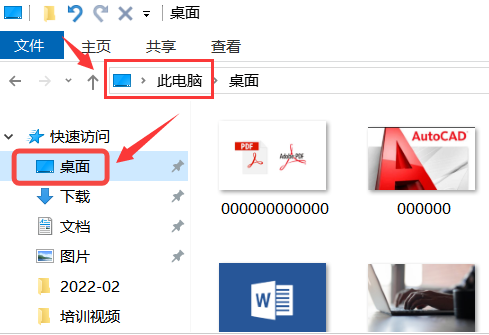
2.随后在子栏目菜单中点击属性选项
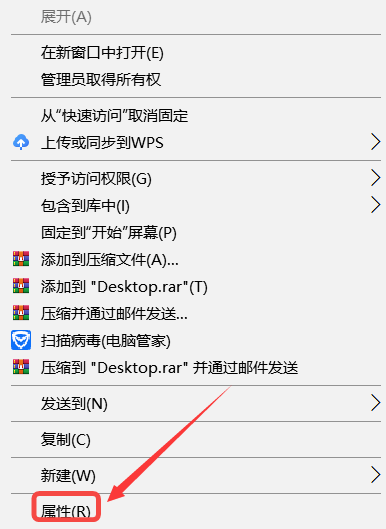
3.将打开的桌面属性页面切换到位置板块,修改硬盘存储位置
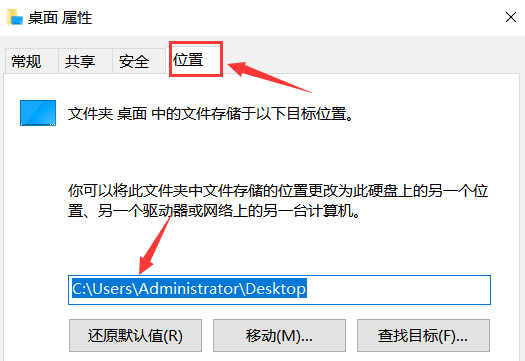
4.完成修改后,点击确定按钮保存设置即可
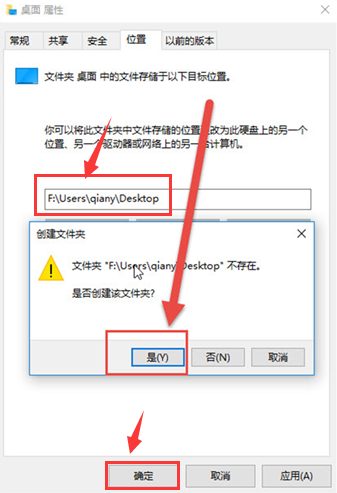
这样一来该文件夹中的数据就会自动转移到新设的磁盘路径中保存了,是不是非常简单呢?
标签:
Windows系统
相关文章:
1. Win10系统出现蓝屏PAGE_FAULT_IN_NONPAGED_AREA的解决方法2. 怎么安装双系统?win10稳定版和win11双系统安装图文教程3. 录屏怎么保存gif动图? UOS录屏生成Gif动画的技巧4. win8.1笔记本关机后电源还要灯亮一段时间怎么办?5. 鼠标怎么设置为左手? deepin20左手鼠标设置方法6. win8.1手工检查系统更新的操作方法7. 电脑怎么安装双系统?Win11 和 Win7双系统安装图文教程8. Win10修改注册表ProfileName值的方法9. win10自带显示cpu温度如何显示在任务栏10. 机械革命S1 Plus笔记本U盘怎样安装win10系统 安装win10系统步骤说明
排行榜

 网公网安备
网公网安备